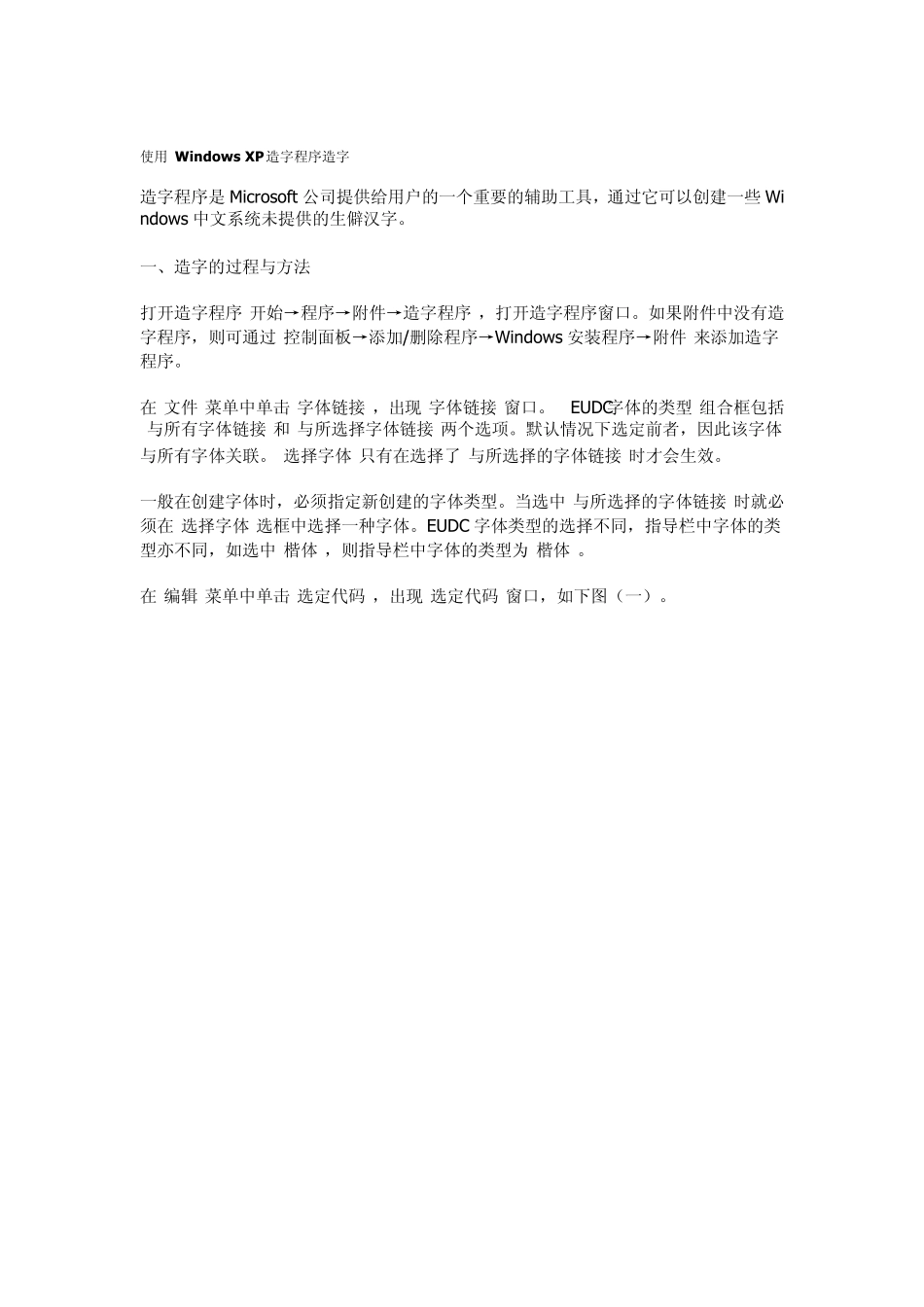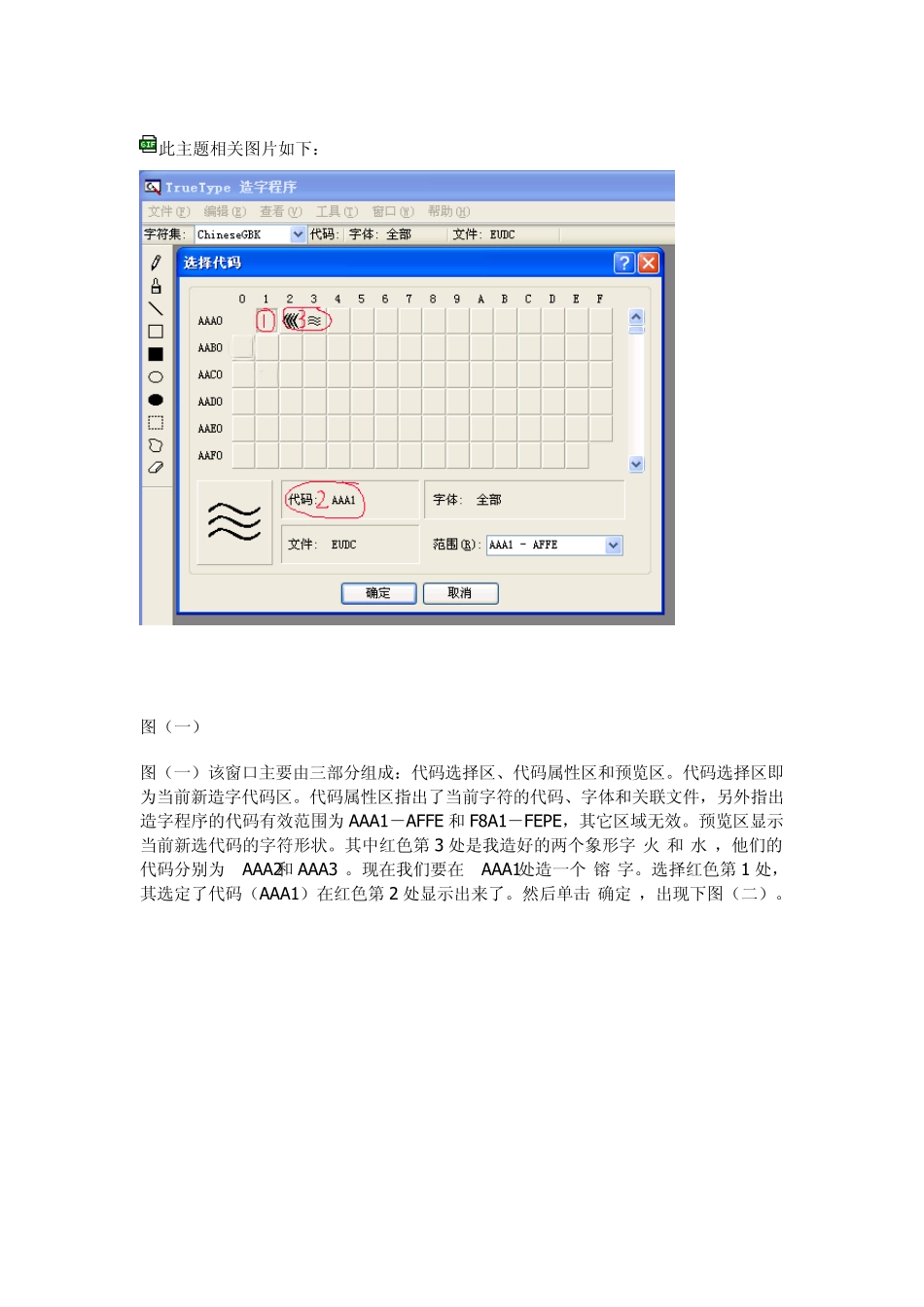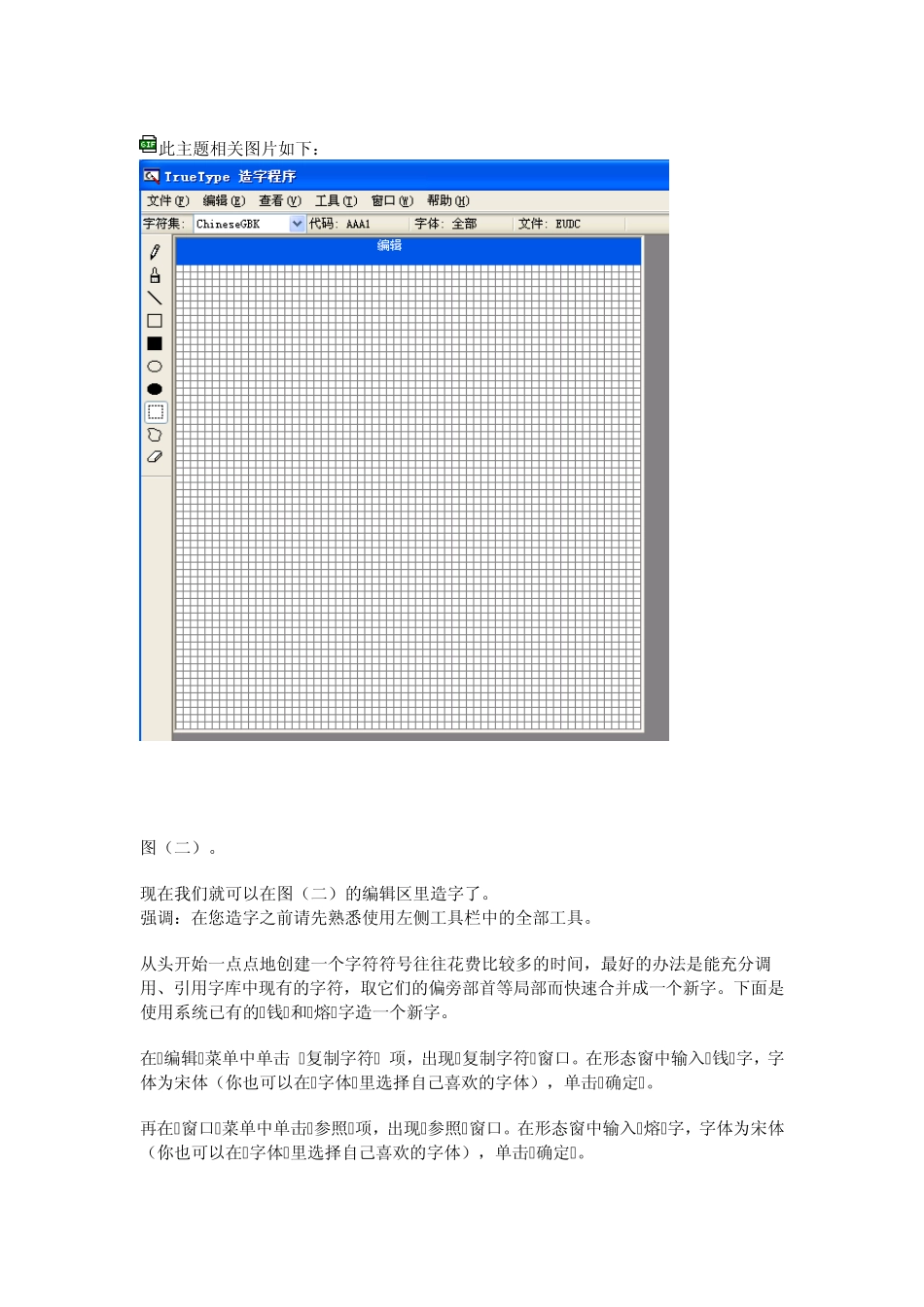使用 Window s XP造字程序造字 造字程序是Microsoft 公司提供给用户的一个重要的辅助工具,通过它可以创建一些Window s 中文系统未提供的生僻汉字。 一、造字的过程与方法 打开造字程序“开始→程序→附件→造字程序”,打开造字程序窗口。如果附件中没有造字程序,则可通过“控制面板→添加/删除程序→Window s 安装程序→附件”来添加造字程序。 在“文件”菜单中单击“字体链接”,出现“字体链接”窗口。“EUDC字体的类型”组合框包括“与所有字体链接”和“与所选择字体链接”两个选项。默认情况下选定前者,因此该字体与所有字体关联。“选择字体”只有在选择了“与所选择的字体链接”时才会生效。 一般在创建字体时,必须指定新创建的字体类型。当选中“与所选择的字体链接”时就必须在“选择字体”选框中选择一种字体。EUDC 字体类型的选择不同,指导栏中字体的类型亦不同,如选中“楷体”,则指导栏中字体的类型为“楷体”。 在“编辑”菜单中单击“选定代码”,出现“选定代码”窗口,如下图(一)。 此主题相关图片如下: 图(一) 图(一)该窗口主要由三部分组成:代码选择区、代码属性区和预览区。代码选择区即为当前新造字代码区。代码属性区指出了当前字符的代码、字体和关联文件,另外指出造字程序的代码有效范围为 AAA1-AFFE 和 F8A1-FEPE,其它区域无效。预览区显示当前新选代码的字符形状。其中红色第 3 处是我造好的两个象形字“火”和“水”,他们的代码分别为“AAA2和 AAA3”。现在我们要在“AAA1”处造一个“镕”字。选择红色第 1 处,其选定了代码(AAA1)在红色第 2 处显示出来了。然后单击“确定”,出现下图(二)。 此主题相关图片如下: 图(二)。 现在我们就可以在图(二)的编辑区里造字了。 强调:在您造字之前请先熟悉使用左侧工具栏中的全部工具。 从头开始一点点地创建一个字符符号往往花费比较多的时间,最好的办法是能充分调用、引用字库中现有的字符,取它们的偏旁部首等局部而快速合并成一个新字。下面是使用系统已有的“钱”和“熔”字造一个新字。 在“编辑”菜单中单击 “复制字符” 项,出现“复制字符”窗口。在形态窗中输入“钱”字,字体为宋体(你也可以在“字体”里选择自己喜欢的字体),单击“确定”。 再在“窗口”菜单中单击“参照”项,出现“参照”窗口。在形态窗中输入“熔”字,字体为宋体(你也可以在“字体”里选择自己喜欢的字体),单击“...